Come modificare lo stile di riferimento della cella in Excel

Normalmente, Excel usa lo stile di riferimento della cella A1 che usa lettere per intestazioni di colonna e numeri per le intestazioni di riga. Tuttavia, se noti che ci sono numeri sia sulle intestazioni delle righe che sulle intestazioni delle colonne, questo è lo stile di riferimento delle celle R1C1. Nessun problema. È facile cambiarlo.
Per passare dallo stile di riferimento delle celle R1C1 allo stile A1, cambieremo un'impostazione nelle opzioni. Fare clic sulla scheda "File".
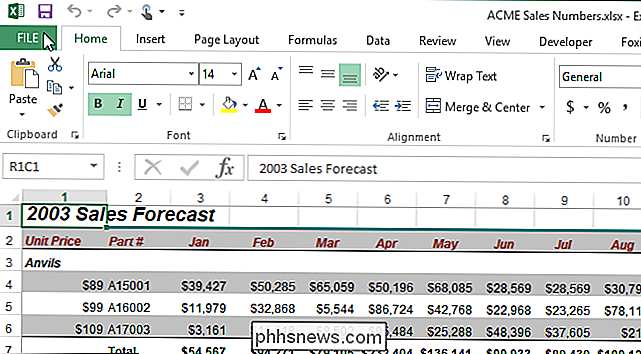
Nella schermata del backstage, fare clic su "Opzioni" nell'elenco di elementi a sinistra.
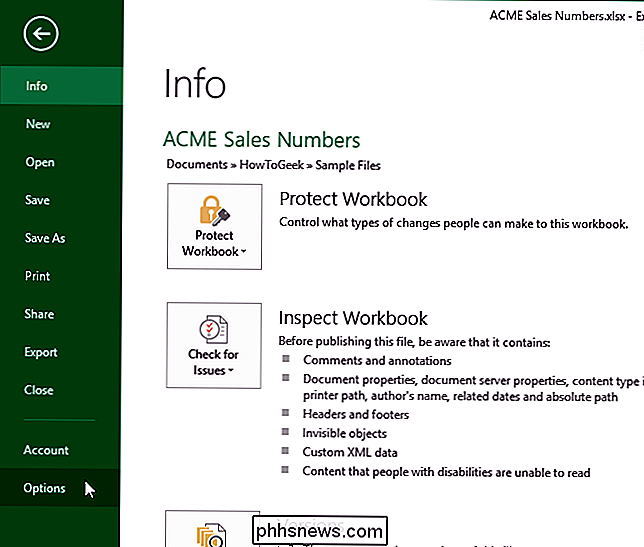
Nella finestra di dialogo "Opzioni di Excel", fare clic su "Formule" nell'elenco di elementi su a sinistra.
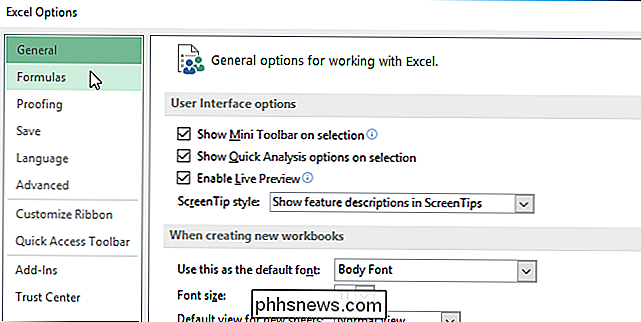
Nella sezione "Lavorare con le formule", selezionare la casella di controllo "Stile di riferimento R1C1" in modo che non ci sia alcun segno di spunta nella casella.
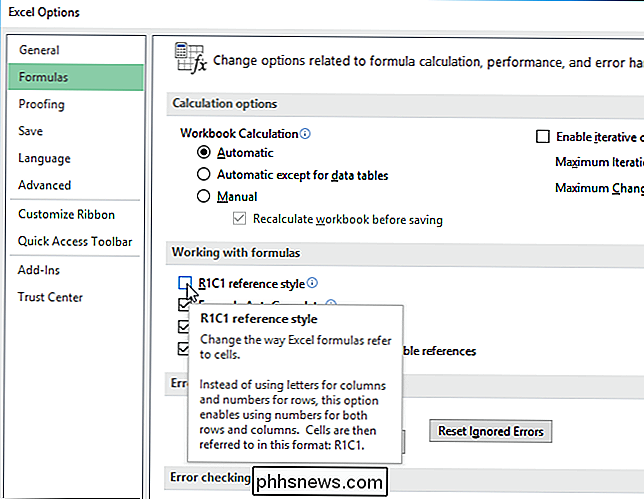
Fare clic su "OK" per accettare la modifica e chiudere "Excel Opzioni "finestra di dialogo.
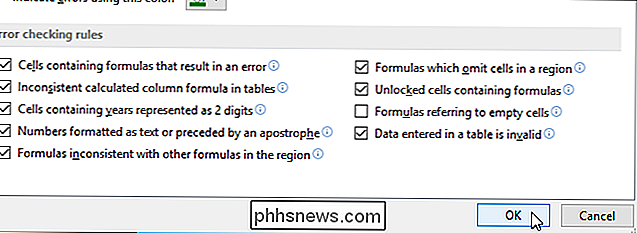
Le colonne dovrebbero ora avere lettere nelle intestazioni delle colonne.
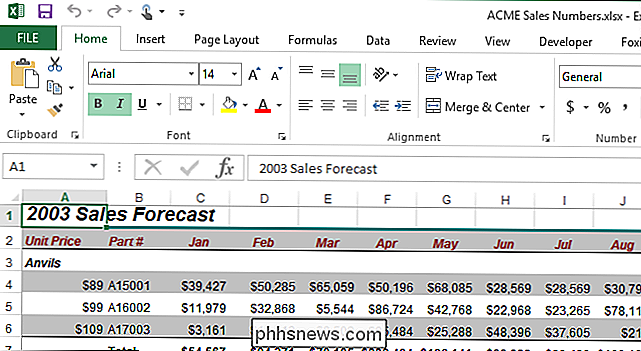
Quando si modifica lo stile di riferimento della cella, viene modificato per tutti i fogli di lavoro nella cartella di lavoro corrente. Se si salva la cartella di lavoro con questa modifica, qualsiasi altra cartella di lavoro aperta o nuova creata utilizzerà lo stesso stile di riferimento della cella. Se chiudi la cartella di lavoro dopo aver apportato questa modifica e non hai apportato altre modifiche, NON ti verrà richiesto di salvare le modifiche.
Si noti che l'elenco a discesa a sinistra della barra della formula mostra quale riferimento di cella stile è in uso. Potrebbe sembrare che tu possa cambiare lo stile di riferimento della cella usando questo elenco a discesa, ma abbiamo scoperto che per qualche motivo non funziona.

Sincronizza qualsiasi cartella di Windows con Google Drive, OneDrive e Dropbox
Ad oggi, ho un account di archiviazione cloud su Amazon Drive, Google Drive, Microsoft OneDrive, iCloud Drive e Dropbox. Per lo più uso Dropbox in generale, ma uso anche Amazon Drive sul mio Kindle Fire, OneDrive su Windows 10 e Google Drive per le mie foto e video. Un problema che ho sempre avuto è che voglio sincronizzare le mie cartelle con questi servizi, ma non mi piace il fatto che devo copiare o spostare tutti i file nelle loro speciali cartelle contenitore.I

Come eseguire qualsiasi programma come servizio in background in Windows
Se siete come la maggior parte degli utenti di Windows, avete un sacco di grandi piccoli programmi di utilità che vengono eseguiti all'avvio di Windows. Anche se questo funziona alla grande per la maggior parte delle app, ce ne sono alcune che potrebbero iniziare prima che un utente si colleghi al PC.



